Az alapvető hangszerkesztés és a hangfelosztás elvégzéseés csatlakozzon a műveletekhez, a továbbfejlesztett hangszerkesztő programokra nincs szükség. Ezeket a feladatokat most már kis hangmanipulációs segédprogramok is elvégezhetik pontosan. Ebben a bejegyzésben két, az úgynevezett, erőteljes eszközt vetünk át az audio fájlok felosztásához és összekapcsolásához Hélium audio Splitter és Hélium audio asztalos. Ezeknek az alkalmazásoknak a célja a felhasználók biztosításaegy egyszerű mechanizmussal, amellyel könnyedén megoszthatja és egyesítheti az audiofájlokat minimális erőfeszítéssel és egy könnyen használható felületen belül, amely mind haladó, mind kezdő felhasználók számára előnyös lehet. Mindkét programot a Hélium fejlesztette ki, amely híres az olyan audioszerkesztő eszközök fejlesztéséről, mint például a korábban áttekintett Helium Audio Converter.
Hélium audio Splitter
A Hélium Audio Splitter egyszerűsített audio felosztási lehetőségeket kínál számos támogatott audio formátumban. Csak annyit kell választania, hogy kiválasztja-e a műsorszámokat, adja meg a paramétereket, majd válassza az an elemetkimeneti formátum és a cél helye. A támogatott forrás- és konverziós formátumok: AAC, FLAC, M4A, M4B, MP3, MP4, MPC, Ogg Vorbis, Wave, WAVPack és WMA.
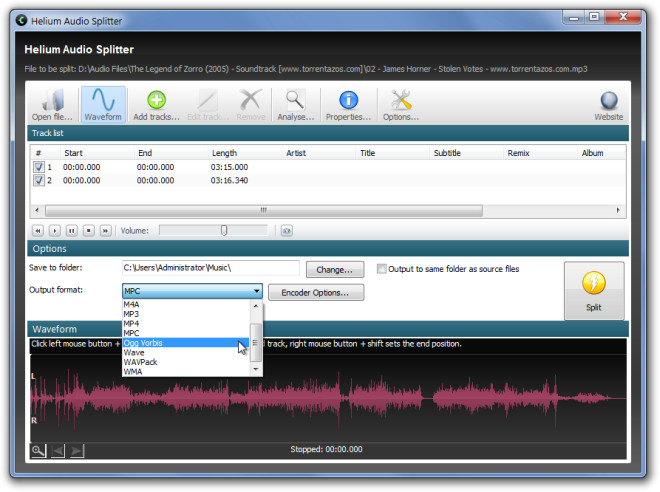
Miután a számokat hozzáadta, kattintson a gombra Sávok hozzáadása fájlmegosztási paraméterek megadása. Készíthet egyetlen CUE fájlt, azonos hosszúságú fájlt különálló részekben, kiválaszthatja az egyes műsorszámok hosszát a felosztás előtt, és létrehozhat egyetlen műsorszámot a Start és a End eltolásokkal.
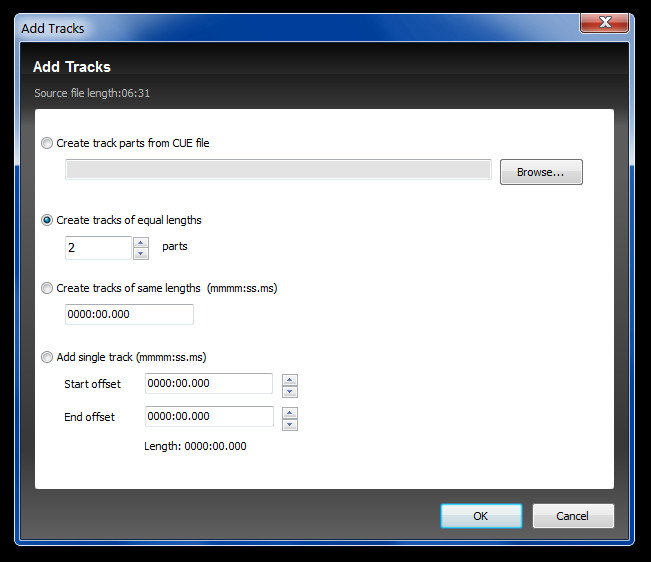
Ha elkészült, kattintson a Felosztás elemre, hogy a sávokat a meghatározott kritériumok szerint felossza.
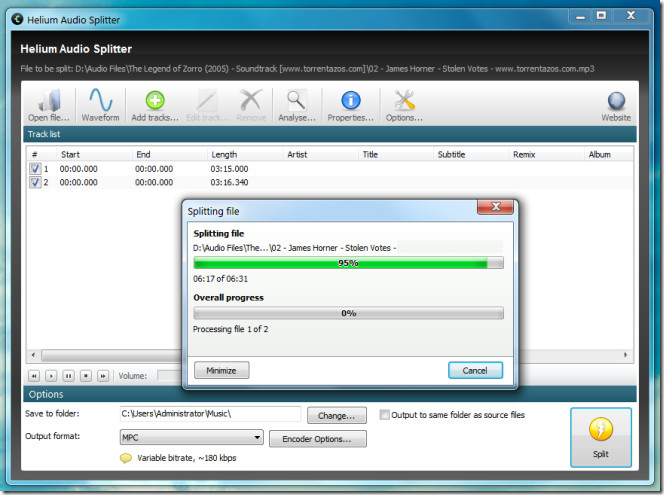
Hélium audio asztalos
A Hélium Audio Asztalos nagyjából ugyanazon a módon működikÚgy, mint a Hélium Audio Splitter. Csak csatlakoztasson fájlokat vagy mappákat a csatlakozáshoz, és válassza ki a kimeneti formátumot. A támogatott formátumok: AAC, FLAC, M4A, M4B, MP3, MP4, MPC, Ogg Vorbis, Wave, WAVPack és WMA.
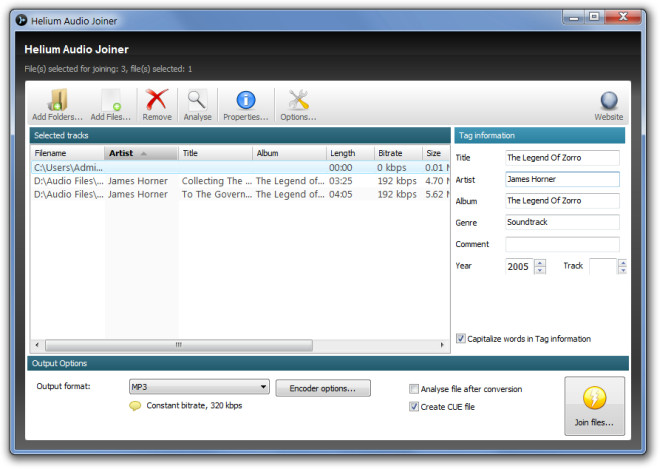
Opcionálisan beszúrhat csendet a műsorszámok között a Lehetőségek. CUE fájl létrehozásához győződjön meg arról, hogy engedélyezte a CUE beállítást a fő felületen. Amint az összes beállítás a helyén van, kattintson a gombra Csatlakozzon a fájlokhoz a konverziós folyamat megkezdéséhez.
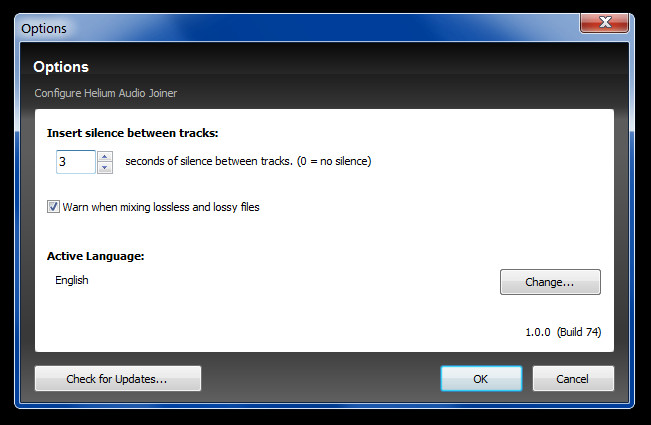
A rendszer kéri a rendeltetési hely kiválasztásátelérési út, amely után az összes fájl konvertálódik. Az átalakítási folyamat végén megjelenik egy eredmény, amely tájékoztatja Önt arról, hogy az átalakítási folyamat sikeresen befejeződött-e.
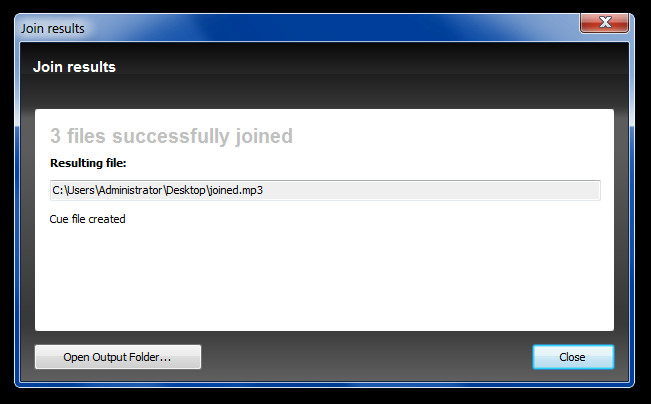
Elemezheti a sorba felvett Mp3 és Flac fájlokat, hogy megnézzék a fájlok hibáit. Ezt megteheti, ha rákattint az elemzés elemre a fő felületen, vagy kiválasztja azt A fájl elemzése az átalakítás után opció a fájlok felosztása / egyesítése előtt. A hibátlan fájlokat zöld színben, a hibás fájlokat rózsaszín, a kiválasztott fájlokat pedig kék színben jelenítik meg.
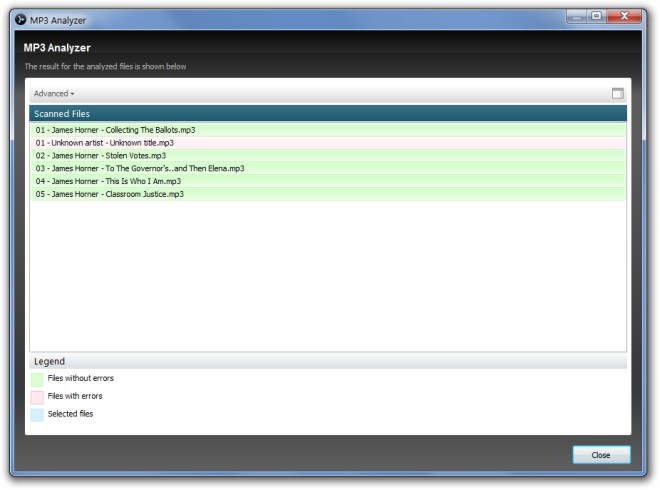
A Hélium Audio Splitter és a Hélium egyik hátrányaAz Audio Joiner az, hogy a fájlok felosztása és összekapcsolása nem működik egyetlen alkalmazáson belül, ami egyes felhasználók számára kényelmetlennek találhat. A Hélium fejlesztõinek meg kell próbálniuk egyetlen alkalmazás létrehozását, amely egyszerre képes mind audiofájlok felosztására, mind összekapcsolási feladatok végrehajtására. Mindkét alkalmazás Windows XP, WIndows Vista és Windows 7 rendszereken működik.
Töltse le a Hélium Audio Splitter alkalmazást
Töltse le Helium Audio Joiner

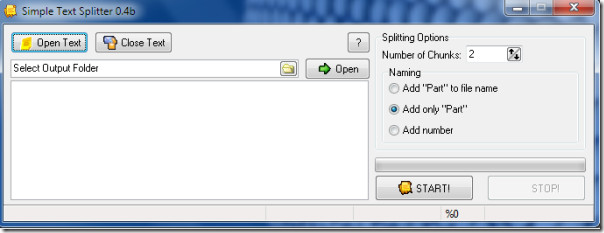











Hozzászólások